目录
1.插入普通的边线表格
(1)像这个右边的生成的这个比较普通的表格,我们是使用下面的代码实现的:
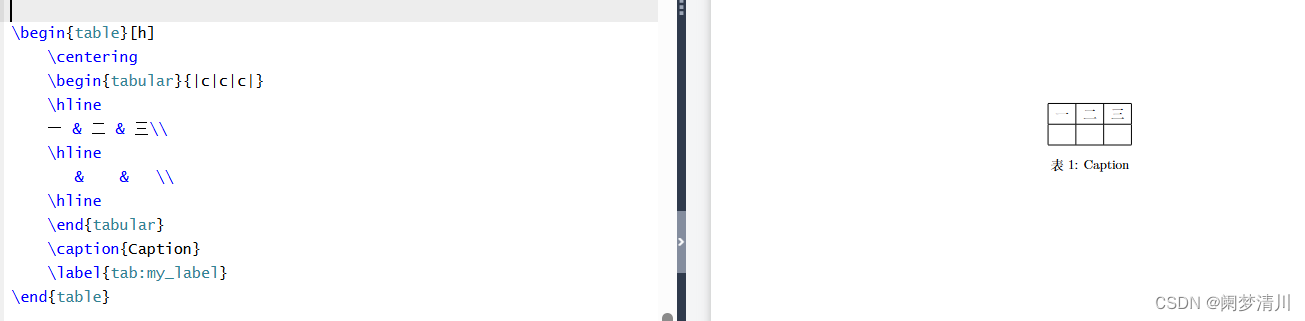
(2)和插入一个一个图片一样,这个表格的插入也要构建一个环境,这个环境就是在这个\begin的后面加上{table}这个单词就可以翻译为表格的意思;
(3)这个还是有自动补全的功能的,我们在输入完成这个brgin之后,他这个就会感应出来这个括号里面的内容,当我们输入这个table这个单词的前两个字母的时候,这个时候系统自身就会确定你想要选择的单词,直接敲下这个回车键,后面的代码内容都会进行这个自动补全
(4)这个里面的hline表示的在这个表格里面添加横线,因为这个表格里面的线是使用横线和竖线进行补全的,我们首先要在这个第一行的table后面的那个中括号里面添加h字符(这个就暂且记住吧,我也不知道原因);
(5)第三行的那个c也是会自动生成的,但是这个c的数量我们是自己可以手动的进行修改控制的,这个里面的一个c就表示有一列,几个c就表示有几列,之间的这个分割线表示的就是这个表格里面的不同列之间的分割线(这个我们读者是可以进行尝试的,先不加c之间的这个分割线,观察这个效果,加上分割线之后再去观察这个效果);
(6)在这个代码里面,我们的相同的一行里面的不同的列之间的内容使用&这个符号进行区分,这个符号表示的就是这个不同列的内容,我们的第七行里面的&符号左右两边没有任何东西,相当于是空的,所以这个打印结果就是空的,内容的后面的\\这个标记表示的是进行换行;
3.三线表的插入和空格说明
(1)插入三线表是我们在进行这个数学建模比赛的时候经常使用的,因为我们这个数模论文里面包含一个部分叫做这个符号变量及其相关的说明,这个表我们使用的一般就是三线表;

(2)要想插入三线表,首先就要写这个对应的宏包,宏包的写法如上图所示,booktabs宏包;
(3)宏包写入之后 ,就要进行这个三线表的插入了,我们首先还是要搭建一个环境,这个大部分的代码还是自动生成的,我们在填写完这个begin{之后,再敲入这个ta之后就会显示这个table这个单词(和前面的都是一样的),我们只需要键入让他们自动补全;
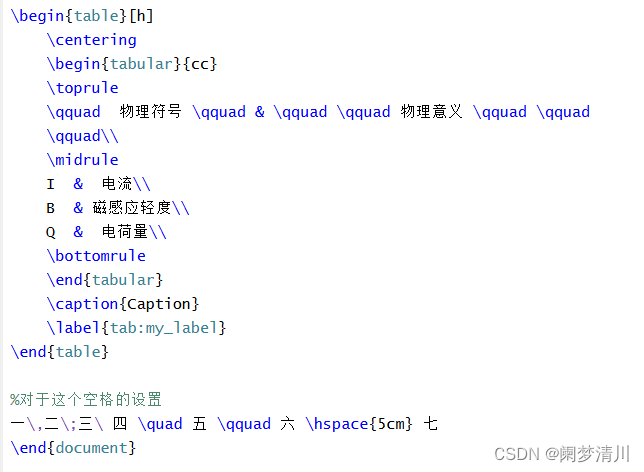
(4)这个三线表要想美观,我们有必要铺垫一下这个同一行的这个数据之间的间隔的大小,也就是对于这个空格的设置,我们在这个地方简单的介绍几种,例如上面展示的\, \; \ \quad \qquad这些的话空格的大小是不一样的,我们可以进行尝试,自行感知;
上面的这些都是系统提供给我们进行使用的,我们同事也是可以进行这个自定义的,自定义的写法就是这个hspace后面加上这个中括号里面的数据,就是这个空格间距的大小,这样的话我们就可以自己进行这个设置;
(5)我们这个三线表的插入就会使用到这个上面的知识,因为利用上面的这个设置,我们可以让这个三线表显得更加宽一些,这样就会更加美观,三线表的话,我们一般就不会加上这个竖划线,所以这个cc之间就没有加这个竖线

(6)这里和上面不同的就是这个代码部分需要写上这个toprule midrule bottomrule这些部分,这个也是相当于一个确定这个分区的功能吧(反正需要我们自己进行敲入),我的上面是敲入了几个常见的物理符号进行展示的,&和\\的使用方法和普通的这个表格没有什么区别;
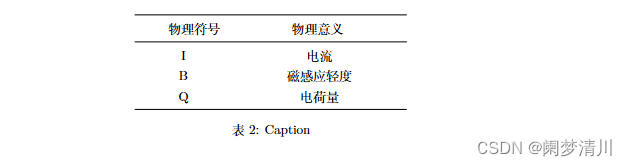
3.基于复杂情况下表格的插入
(1)我们上面介绍的三线表是特殊场景下使用的,我们介绍的这个普通边线表也不是很常用,我们在这个日常生话中经常看到这个行合并或者是列合并的表格,这个情况下我们使用传统的方法进行设计就会比较复杂,下面介绍小工具:
(2)下面的这个表格生成器就十分好用,我们可以根据这个表格,先补充表格的内容,这个过程中我们可以使用上面的这些工具对这个表格进行一些行合并和列合并,再把表格设计完成之后再去生成对应的LaTeX代码,这样我们就可以直接cv过去,很方便;
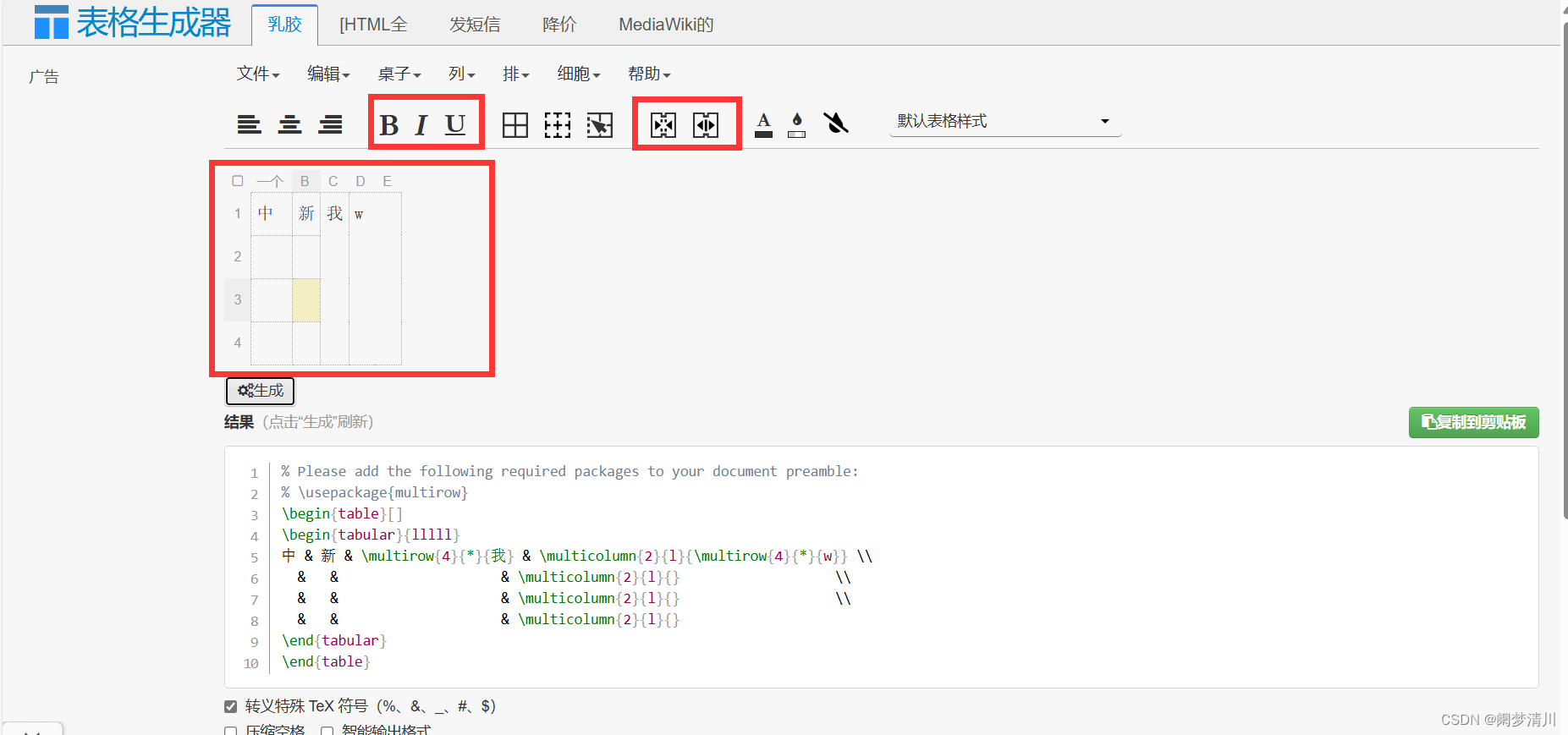
(3)下面的是表格生成器的链接,感兴趣的小伙伴可以下去自行尝试:
在线创建 LaTeX 表格 – TablesGenerator.com![]() https://www.tablesgenerator.com/
https://www.tablesgenerator.com/






















 8083
8083

 被折叠的 条评论
为什么被折叠?
被折叠的 条评论
为什么被折叠?








